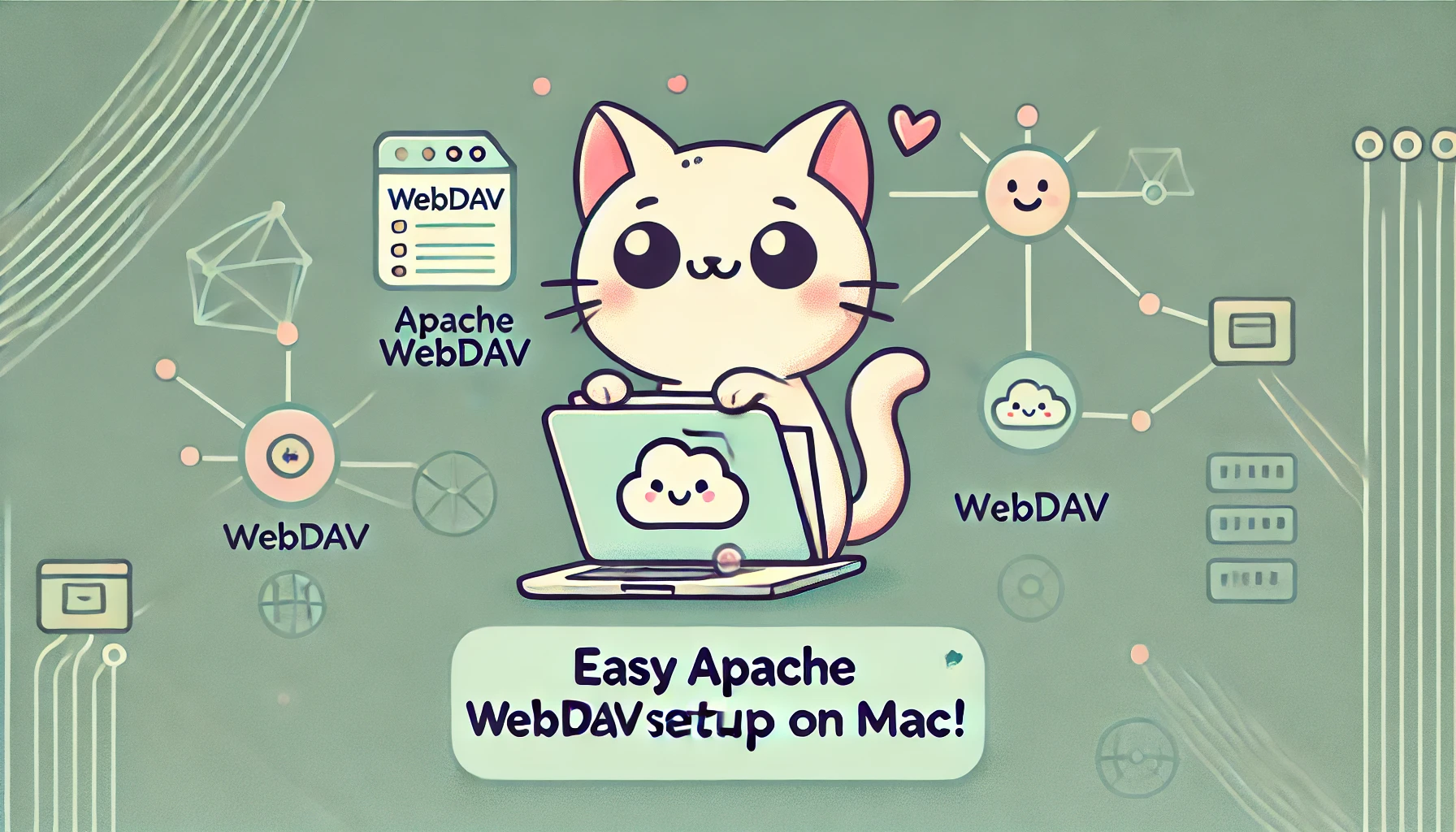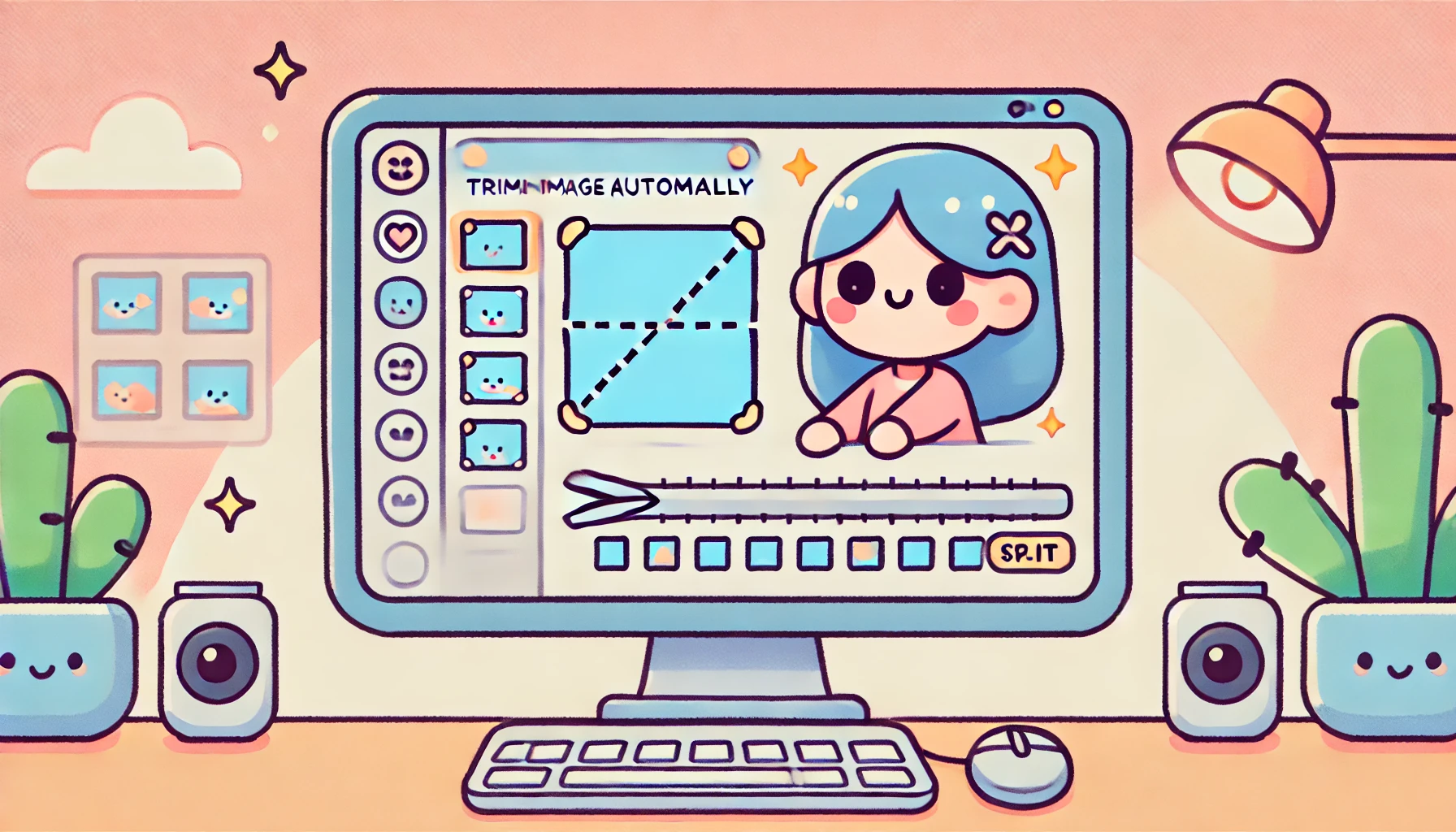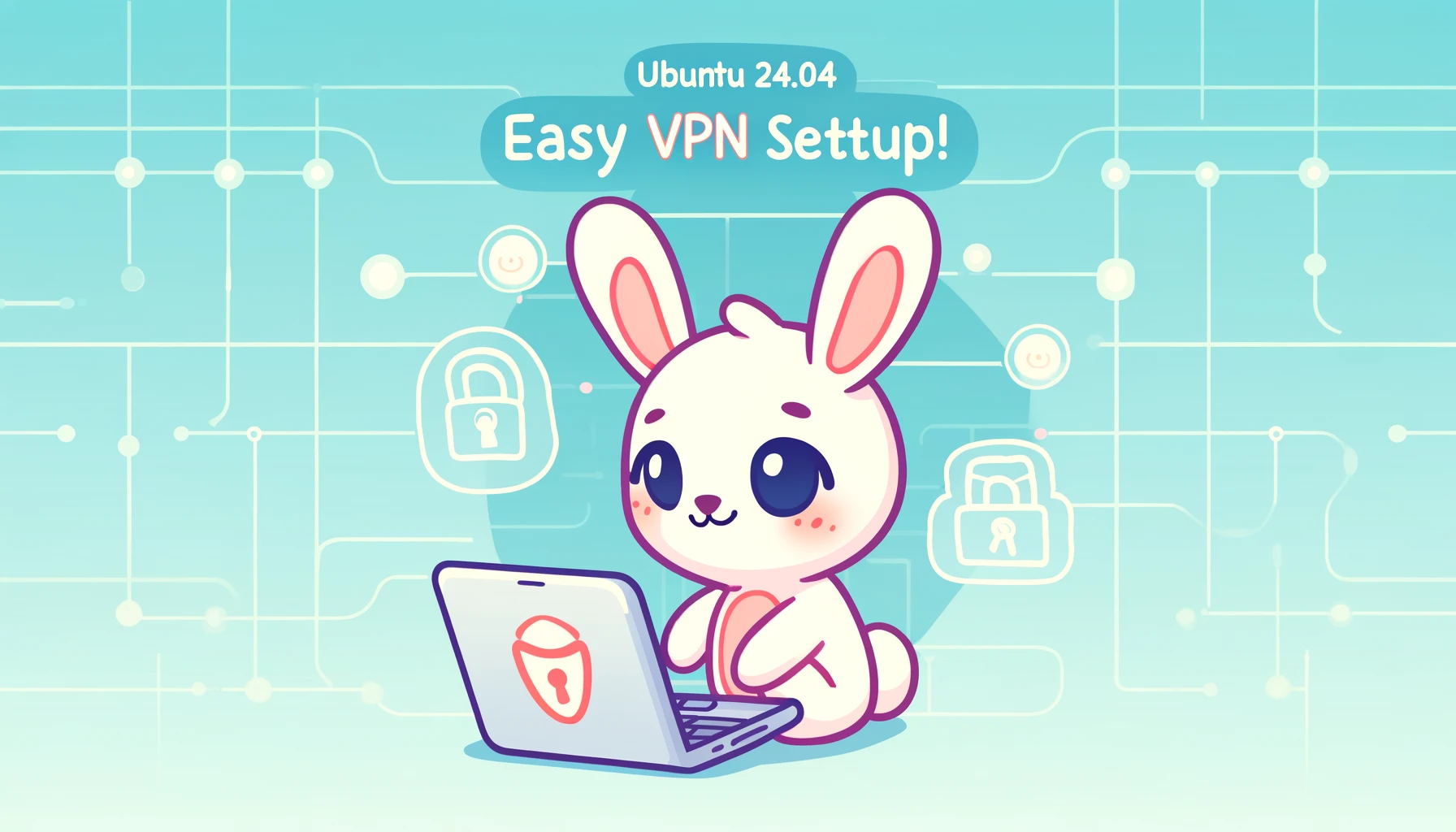Mac OS で Recline をインストールする完全ガイド

Recline は、VSCode の Language Model API と GitHub Copilot を活用し、効率的なコーディング体験を提供する拡張機能です。本記事では、Mac OS 環境で Recline をインストールする手順をわかりやすく解説します。
必要なもの
Recline をインストールするには、以下が必要です。
• Node.js(npmを含む)
• Visual Studio Code(VSCode)
• GitHub Copilot アカウント
ステップ 1: Node.js をインストールする
Recline の構築には Node.js が必要です。以下の方法でインストールしてください。
1. Homebrew をインストール
Homebrew が未インストールの場合、以下をターミナルで実行します:
/bin/bash -c "$(curl -fsSL https://raw.githubusercontent.com/Homebrew/install/HEAD/install.sh)"2. Node.js をインストール
Homebrew で Node.js をインストールします:
brew install node3. バージョンを確認
以下を実行して、正しくインストールされたか確認します:
node -v
npm -vステップ 2: Recline リポジトリをクローンする
ターミナルで以下のコマンドを実行し、Recline のソースコードを取得します。
git clone https://github.com/julesmons/recline.git
cd reclineここで日本語対応をしないと、送信プロンプトから日本語がすべて削除されて送信されてしまう問題が発生するの以下のよう変更します。
nano src/extension/utils/sanitize.ts下記の一部を変更します
/**
* Utility functions for sanitizing user input
*/
/**
* Removes control characters and non-printable characters from text
* while preserving newlines
*/
export function sanitizeUserInput(text: string): string {
return text
.replace(/\r\n/g, "\n") // Normalize line endings
.replace(/[\x00-\x09\x0B-\x1F]/g, "") // 一部削除
//.replace(/[^\x20-\x7E\n]/g, "") // コメントアウト
.trim();
}
/**
* Removes any shell prompt artifacts from terminal output
*/
export function sanitizeTerminalOutput(text: string): string {
return text
.replace(/\r/g, "") // Remove standalone CR
.replace(/[%$#>]\s*$/, "") // Remove shell prompts
.replace(/[\x00-\x09\x0B-\x1F]/g, "") // 一部削除
.trim();
}
ステップ 3: pnpm をインストールする
Recline の依存関係を管理するために pnpm を使用します。
npm install -g pnpmpnpm -v を実行してインストールが成功したか確認してください。
ステップ 4: Recline の依存関係をインストールする
リポジトリ内で以下のコマンドを実行して依存関係をインストールします。
pnpm installステップ 5: VSIX パッケージを作成する
VSIX パッケージを作成するには、vsce(Visual Studio Code Extension Manager)をインストールする必要があります。
npm install -g @vscode/vsce次に、以下を実行して VSIX パッケージを生成します:
pnpm run package成功すると、recline-<version>.vsix(例: recline-0.2.2.vsix)がリポジトリのルートディレクトリに生成されます。
ステップ 6: Visual Studio Code をインストールする
1. VSCode公式サイト からインストールします。
2. VSCode を起動し、ターミナルで以下を実行して code コマンドを有効にします:
Cmd+Shift+P → Shell Command: Install 'code' command in PATH3. ターミナルを再起動して以下を確認します:
code --versionステップ 7: Recline 拡張機能をインストールする
生成した .vsix ファイルをインストールします。以下を実行してください。
code --install-extension /Users/<Name>/recline/recline-0.2.2.vsix注意: ファイルパスは環境に応じて変更してください。
ステップ 8: Recline を確認する
1. VSCode を開き、Cmd+Shift+X を押して拡張機能ビューを開きます。
2. Recline がインストールされていることを確認してください。
ステップ9: Reclineでフォルダ構造読めない問題の対応方法
fd は、brew でインストールできます。以下のコマンドを実行すればOK。自動的にパスも通せるので、このコマンドを実行するだけでフォルダ構造読めない問題は対応完了となる。
brew install fdおわりに
これで、Mac OS で Recline を構築し、使用を開始する準備が整いました。Recline はコーディング体験を向上させる非常に強力なツールですので、ぜひ活用してください!